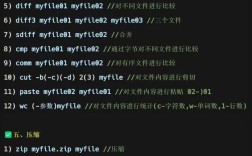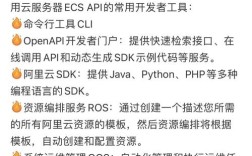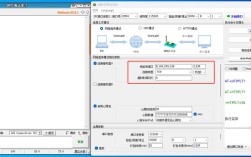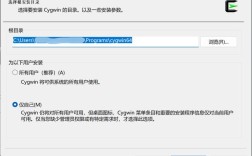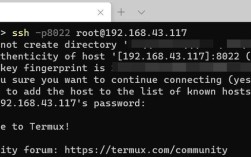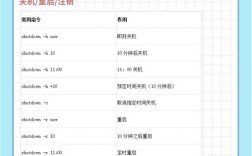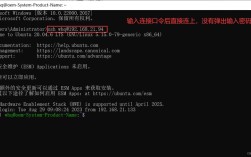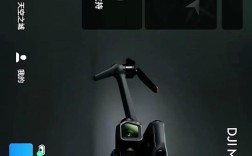远程桌面连接命令在Linux系统中通常通过特定的工具实现,主要支持对Windows系统的远程访问,同时也支持Linux之间的图形化连接,Linux环境下常用的远程桌面工具有RDP(Remote Desktop Protocol)、VNC(Virtual Network Computing)以及X11转发等,每种工具的适用场景和配置方式有所不同,以下将详细介绍这些命令的使用方法、配置步骤及注意事项。
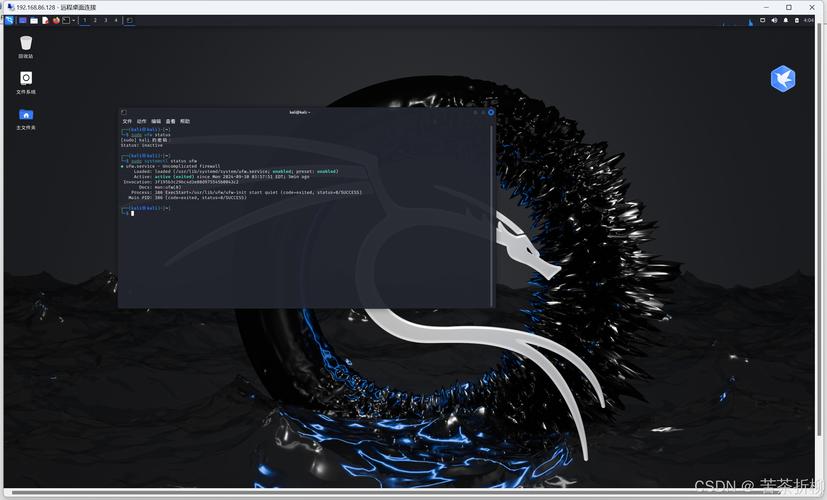
在Linux系统中,若要通过命令行连接到Windows远程桌面,最常用的工具是rdesktop和xfreerdp。rdesktop是一款轻量级的RDP客户端,适用于大多数Linux发行版,安装时,可通过包管理器完成,例如在Ubuntu系统中使用sudo apt install rdesktop命令,连接时,基本语法为rdesktop [参数] <目标IP地址>,其中常用参数包括-u(用户名)、-p(密码)、-g(分辨率设置,如1024x768)等。rdesktop -u admin -p password 192.168.1.100 -g 1280x720表示以admin用户身份连接到IP为192.168.1.100的Windows主机,并设置分辨率为1280x720,若需全屏模式,可添加-f参数;若要跳过证书检查,可使用-k参数,需要注意的是,目标Windows系统需启用远程桌面功能,并确保网络连通性。
xfreerdp是rdesktop的增强版,功能更丰富,支持音频、设备重定向等高级特性,安装命令为sudo apt install freerdp2-x11,连接语法与rdesktop类似,但参数略有不同。xfreerdp /u:admin /p:password /v:192.168.1.100 /size:1280x720 /d:WORKGROUP中,/v指定目标地址,/size设置分辨率,/d指定工作组。xfreerdp支持动态分辨率调整(/dynamic-resolution)、多显示器模式(/multimon)等,适合复杂场景使用。
对于Linux系统之间的远程桌面连接,VNC是较为常见的方案,VNC基于RFB(Remote Frame Buffer)协议,可实现跨平台的图形化访问,Linux端常用的VNC服务器有TigerVNC和TightVNC,客户端则包括vinagre、remmina或命令行工具vncviewer,配置VNC服务器时,首先需安装服务端软件,如sudo apt install tigervnc-standalone-server,然后通过vncserver :1命令启动服务,首次运行时会提示设置访问密码,客户端连接时,使用vncviewer <IP地址>:1即可,其中1表示显示编号,VNC的优势是跨平台兼容性强,但默认加密较弱,建议结合SSH隧道(ssh -L 5901:localhost:5901 user@remote)以增强安全性。
另一种Linux间的远程连接方式是X11转发,适用于仅需运行单个图形化程序的场景,通过SSH协议实现,命令为ssh -X user@remote_host,连接后可直接在本地执行远程主机的图形程序,如gedit,此方法无需额外安装VNC服务,但依赖本地X11服务器的配置,且网络延迟可能影响体验。
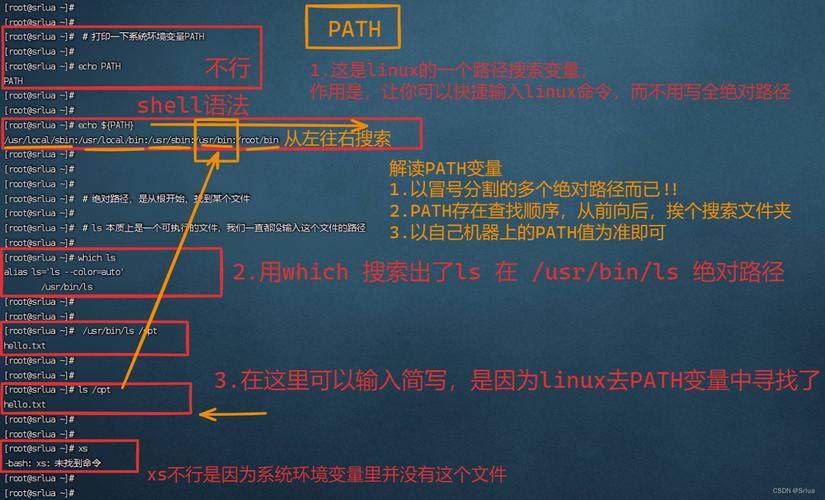
以下是不同远程桌面工具的对比表格:
| 工具名称 | 适用场景 | 安装命令 | 常用参数示例 | 特点 |
|---|---|---|---|---|
| rdesktop | 连接Windows远程桌面 | sudo apt install rdesktop |
rdesktop -u admin -p password 192.168.1.100 -g 1280x720 |
轻量级,简单易用 |
| xfreerdp | 连接Windows远程桌面 | sudo apt install freerdp2-x11 |
xfreerdp /u:admin /p:password /v:192.168.1.100 /size:1280x720 |
功能丰富,支持音频和设备重定向 |
| TigerVNC | Linux间图形化连接 | sudo apt install tigervnc-standalone-server |
vncserver :1(服务端),vncviewer 192.168.1.100:1(客户端) |
跨平台,需手动配置防火墙 |
| X11转发 | Linux间运行单个程序 | SSH客户端自带 | ssh -X user@remote_host,远程执行gedit |
无需额外服务,依赖本地X11服务器 |
在使用远程桌面命令时,需注意以下几点:1. 确保目标主机开启相应服务(如Windows的远程桌面、Linux的VNC或SSH);2. 网络需允许相关端口(RDP默认3389,VNC默认5900+编号);3. 避免在命令中直接明文密码,可使用SSH密钥或配置文件提高安全性;4. 部分工具可能需安装图形化依赖库(如libx11-6)。
相关问答FAQs:
Q1: Linux连接Windows远程桌面时提示“证书错误”如何解决?
A1: 此问题通常由目标Windows系统的自签名证书导致,可通过rdesktop的-k参数跳过证书检查(如rdesktop -k ...),或在Windows系统中为远程桌面配置受信任的SSL证书,若使用xfreerdp,可添加-sec-nla参数禁用级联认证,但存在安全风险,建议仅在可信网络中使用。
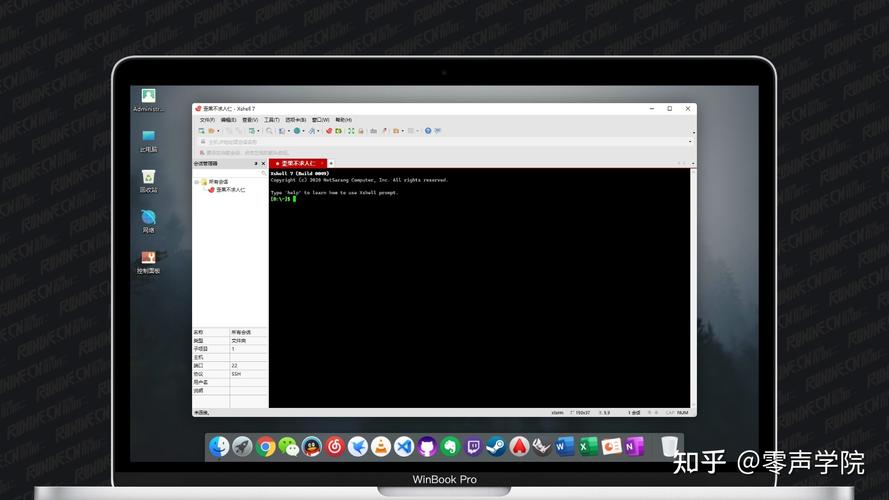
Q2: 如何优化VNC连接的流畅度?
A2: 可通过以下方式优化:1. 在VNC服务器配置文件(如~/.vnc/xstartup)中启动轻量级桌面环境(如LXDE);2. 使用压缩参数(如TightVNC的-compresslevel 9);3. 降低分辨率或颜色深度(如-depth 16);4. 通过SSH隧道加密连接,减少网络延迟,若仍不流畅,可考虑改用x2go等基于NX协议的工具,其压缩效率更高。